Dit artikel is automatisch vertaald
Het wijzigen van het veldtype van een aangepast veld
Met aangepaste velden is het belangrijk om vanaf het begin het juiste veldtype te kiezen. Aangezien elk formaat gegevens op een andere manier opslaat en het wijzigen van types uw bestaande filters, rapporten, automatiseringen of integraties kan verstoren, kunt u het veldtype in Pipedrive niet direct wijzigen.
Als u het type toch wilt wijzigen, is de beste methode om het aangepaste veld opnieuw te maken in het nieuwe type en de Pipedrive Systeem ID functie te gebruiken om de bestaande gegevens naar het nieuwe veld over te dragen. Om dit te bereiken, wilt u de volgende stappen volgen:
- Maak een nieuw aangepast veld met het juiste type
- Exporteer de informatie van het oude aangepaste veld samen met het Pipedrive Systeem ID, breng de nodige wijzigingen aan in de spreadsheet en importeer het terug in Pipedrive
- Verwijder het oude aangepaste veld zodra alle correcte informatie naar het nieuwe aangepaste veld is verplaatst
Aan de slag
Zorg ervoor dat het nieuwe aangepaste veld met het juiste type in uw account is aangemaakt voordat u exporteert, zodat de informatie van het oude aangepaste veld ergens naartoe kan.
Om een aangepast veld te maken, opent u het accountmenu in de rechterbovenhoek, navigeert u naar Persoonlijke voorkeuren > Gegevensvelden, zorgt u ervoor dat u de juiste entiteit hebt geselecteerd en klikt u op “+ Aangepast veld”.
Zodra het is aangemaakt, ziet u zowel de nieuwe als de oude aangepaste velden op die pagina.

Uw gegevens exporteren
Om uw export te beginnen, opent u de lead, deal, persoon, organisatie of productlijstweergave waar het aangepaste veld dat u wilt bijwerken zich bevindt.
U kunt de weergave filteren met het oude aangepaste veld om de benodigde informatie te vinden (bijvoorbeeld door de filteroperator [veld] is niet leeg te gebruiken).
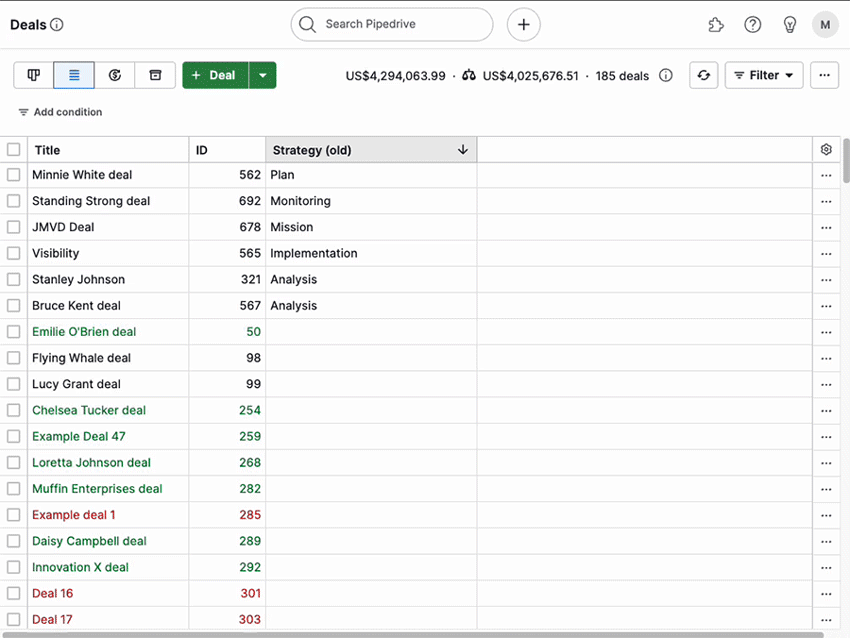
Klik op het tandwielpictogram en zorg ervoor dat de volgende velden worden weergegeven:
- Hoofditem-ID (deal, persoon of organisatie)
- Oud aangepast veld
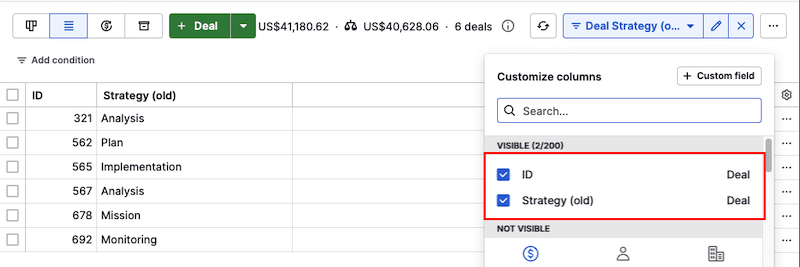
Zodra u deze twee velden in uw lijstweergave hebt toegepast, kunt u de lijst exporteren naar een spreadsheet door op “...” te klikken en “Exporteren filterresultaten” te selecteren.
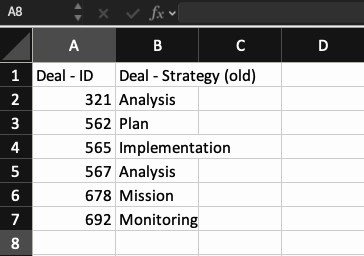
Uw bijgewerkte gegevens importeren
U kunt de bijgewerkte spreadsheet weer in Pipedrive importeren door het accountmenu te openen en naar Tools and apps > Gegevens importeren > Importeren vanuit spreadsheet te gaan. Dit artikel legt het importeren in meer detail uit.
Wanneer u bij de stap van het toewijzen van uw import komt, zorg er dan voor dat alle kolommen in uw spreadsheet zijn toegewezen aan het juiste veld in uw Pipedrive-account.
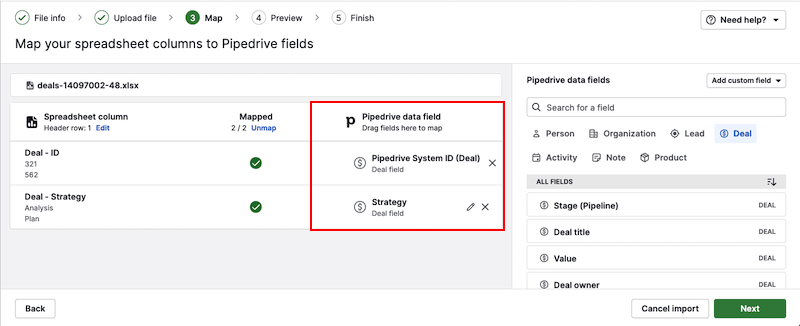
Klik op de “Volgende” knop om door te gaan met uw import, bevestig nogmaals dat alles in orde is en klik op de “Import starten” knop om het proces te voltooien.
Oude aangepaste velden verwijderen
Om de resultaten van uw import te controleren, gaat u terug naar de lijstweergave.
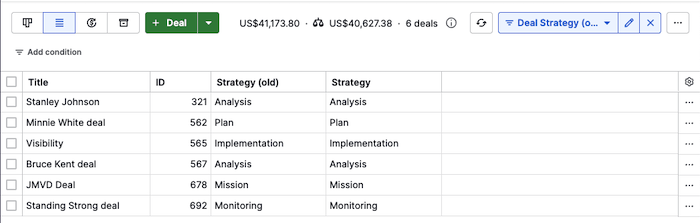
Nadat u heeft gecontroleerd of alle gegevens correct zijn, verwijdert u het oude aangepaste veld op de gegevensvelden pagina door te klikken op “...” naast de veldnaam.
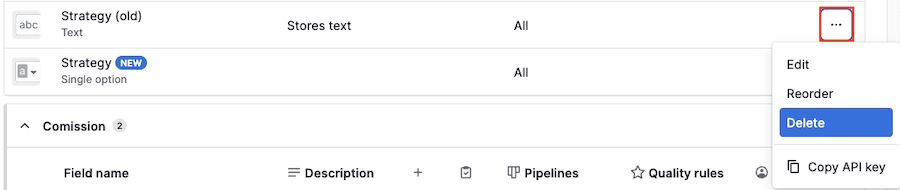
Was dit artikel nuttig?
Ja
Nee